symantec引起硬盘空间不足的问题
- 格式:doc
- 大小:21.50 KB
- 文档页数:1
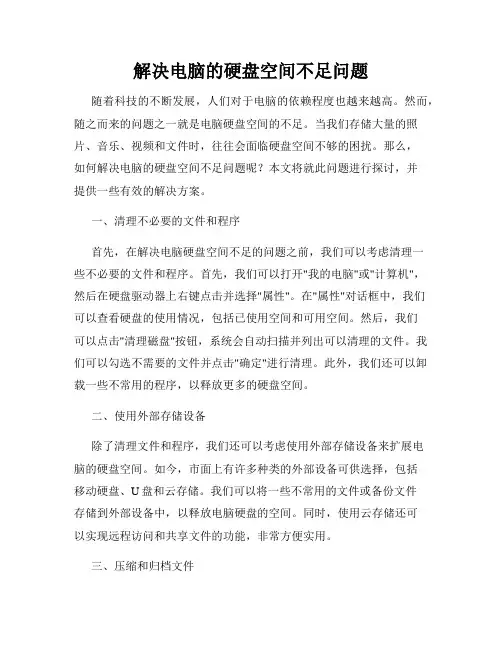
解决电脑的硬盘空间不足问题随着科技的不断发展,人们对于电脑的依赖程度也越来越高。
然而,随之而来的问题之一就是电脑硬盘空间的不足。
当我们存储大量的照片、音乐、视频和文件时,往往会面临硬盘空间不够的困扰。
那么,如何解决电脑的硬盘空间不足问题呢?本文将就此问题进行探讨,并提供一些有效的解决方案。
一、清理不必要的文件和程序首先,在解决电脑硬盘空间不足的问题之前,我们可以考虑清理一些不必要的文件和程序。
首先,我们可以打开"我的电脑"或"计算机",然后在硬盘驱动器上右键点击并选择"属性"。
在"属性"对话框中,我们可以查看硬盘的使用情况,包括已使用空间和可用空间。
然后,我们可以点击"清理磁盘"按钮,系统会自动扫描并列出可以清理的文件。
我们可以勾选不需要的文件并点击"确定"进行清理。
此外,我们还可以卸载一些不常用的程序,以释放更多的硬盘空间。
二、使用外部存储设备除了清理文件和程序,我们还可以考虑使用外部存储设备来扩展电脑的硬盘空间。
如今,市面上有许多种类的外部设备可供选择,包括移动硬盘、U盘和云存储。
我们可以将一些不常用的文件或备份文件存储到外部设备中,以释放电脑硬盘的空间。
同时,使用云存储还可以实现远程访问和共享文件的功能,非常方便实用。
三、压缩和归档文件当我们有大量的文件时,我们可以考虑将其进行压缩和归档。
对于照片、音乐和视频等文件,我们可以使用压缩软件将它们打包成压缩文件,以减小其占用的空间。
同时,我们还可以将一些文件进行归档,将它们整理到一个文件夹中,以方便管理和查找。
这样不仅可以节省硬盘空间,还能提高文件的整体可读性和可用性。
四、移除临时文件和垃圾文件除了清理不必要的文件和程序外,我们还可以删除一些临时文件和垃圾文件来释放硬盘空间。
在Windows系统中,我们可以使用磁盘清理工具或第三方清理软件来自动删除这些文件。

1.能够进入操作系统尝试开机按F8进入安全模式,在安全模式下调整msconfig设置,禁用部分启动项。
启动时加载过多的应用程序会使Windows因系统资源严重。
2.设置足够的虚拟内存虚拟内存不足也会造成系统多任务运算错误,我们可以通过时常删除一些临时文件和交换文件对此问题加以解决,此外还可以在“系统属性”下手动配置虚拟内存,把虚拟内存的默认位置转到其他逻辑盘下。
并设置得大一些。
3. 给硬盘保留足够空间核实机器的系统盘符大小,看是否因为系统盘的空间太小,而导致的提示错误。
可以建议用户使用第三方磁盘划分软件更改系统盘的大小(如PQ分区软件)4. 整理磁盘碎片.1.系统安装有可能是全新安装但是未格盘,所以你原来的文件也在里面叠加以后就无空间了。
2.你的磁盘虽然还有很大空间,但是磁盘(C)磁盘碎片太多,连续空间不足,系统运行受到影响,就会出现这样的提示。
具体的解决办法如下:右键我的电脑--管理--磁盘碎片整理程序--鼠标指向C盘--点击分析--系统提示需要整理时再进行整理(按你的情况最好是整理一下)。
其他盘符整理方法相同。
提示:磁盘碎片整理时,时间较长,你要有耐心。
为了减少整理时间和提高整理效果,关闭所有运行的程序,并将防火墙和杀毒软件关闭或退出,另外,在安全模式下进行碎片整理效果更佳。
同时保证系统分区的剩余空间要大于15% 3.重新合理设置虚拟内存,具体步骤如下:右键单击“我的电脑”→属性→高级→性能设置→高级→虚拟内存更改→选择虚拟内存(页面文件)存放的分区→自定义大小→确定最大值和最小值→设置→确定。
提示:自定义虚拟内存,最好给它一个固定值,这样就不容易产生磁盘碎片,具体数值根据你的物理内存大小来定,一般是128MB物理内存设2 -3倍,256MB/384MB设1.5-2倍,512MB设1—1.5倍,1GB设0.5倍。
4.关闭系统还原,具体步骤如下:我的电脑--属性--系统还原--关闭所有磁盘上的系统还原5.是否装了Symantec(一种杀毒软件),没有卸载干净?网上有报,Symantec 如果没有卸载干净,安装瑞星就会出现这个问题。
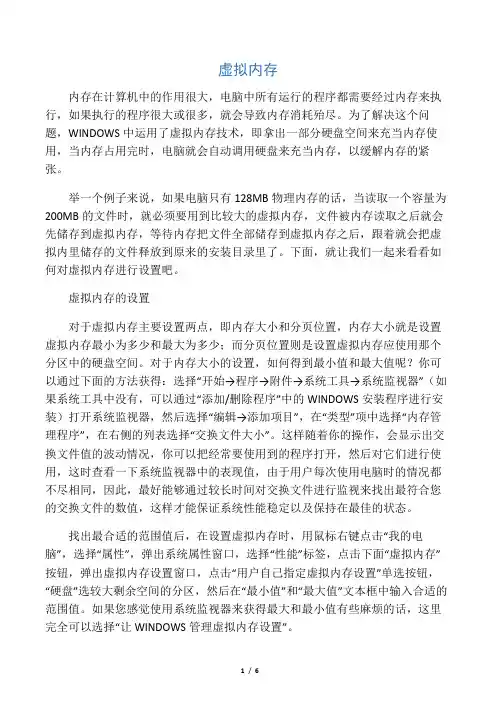
虚拟内存内存在计算机中的作用很大,电脑中所有运行的程序都需要经过内存来执行,如果执行的程序很大或很多,就会导致内存消耗殆尽。
为了解决这个问题,WINDOWS中运用了虚拟内存技术,即拿出一部分硬盘空间来充当内存使用,当内存占用完时,电脑就会自动调用硬盘来充当内存,以缓解内存的紧张。
举一个例子来说,如果电脑只有128MB物理内存的话,当读取一个容量为200MB的文件时,就必须要用到比较大的虚拟内存,文件被内存读取之后就会先储存到虚拟内存,等待内存把文件全部储存到虚拟内存之后,跟着就会把虚拟内里储存的文件释放到原来的安装目录里了。
下面,就让我们一起来看看如何对虚拟内存进行设置吧。
虚拟内存的设置对于虚拟内存主要设置两点,即内存大小和分页位置,内存大小就是设置虚拟内存最小为多少和最大为多少;而分页位置则是设置虚拟内存应使用那个分区中的硬盘空间。
对于内存大小的设置,如何得到最小值和最大值呢?你可以通过下面的方法获得:选择“开始→程序→附件→系统工具→系统监视器”(如果系统工具中没有,可以通过“添加/删除程序”中的WINDOWS安装程序进行安装)打开系统监视器,然后选择“编辑→添加项目”,在“类型”项中选择“内存管理程序”,在右侧的列表选择“交换文件大小”。
这样随着你的操作,会显示出交换文件值的波动情况,你可以把经常要使用到的程序打开,然后对它们进行使用,这时查看一下系统监视器中的表现值,由于用户每次使用电脑时的情况都不尽相同,因此,最好能够通过较长时间对交换文件进行监视来找出最符合您的交换文件的数值,这样才能保证系统性能稳定以及保持在最佳的状态。
找出最合适的范围值后,在设置虚拟内存时,用鼠标右键点击“我的电脑”,选择“属性”,弹出系统属性窗口,选择“性能”标签,点击下面“虚拟内存”按钮,弹出虚拟内存设置窗口,点击“用户自己指定虚拟内存设置”单选按钮,“硬盘”选较大剩余空间的分区,然后在“最小值”和“最大值”文本框中输入合适的范围值。
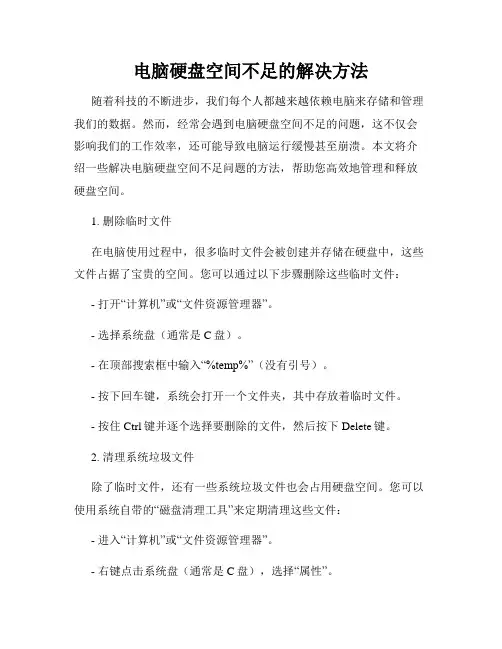
电脑硬盘空间不足的解决方法随着科技的不断进步,我们每个人都越来越依赖电脑来存储和管理我们的数据。
然而,经常会遇到电脑硬盘空间不足的问题,这不仅会影响我们的工作效率,还可能导致电脑运行缓慢甚至崩溃。
本文将介绍一些解决电脑硬盘空间不足问题的方法,帮助您高效地管理和释放硬盘空间。
1. 删除临时文件在电脑使用过程中,很多临时文件会被创建并存储在硬盘中,这些文件占据了宝贵的空间。
您可以通过以下步骤删除这些临时文件:- 打开“计算机”或“文件资源管理器”。
- 选择系统盘(通常是C盘)。
- 在顶部搜索框中输入“%temp%”(没有引号)。
- 按下回车键,系统会打开一个文件夹,其中存放着临时文件。
- 按住Ctrl键并逐个选择要删除的文件,然后按下Delete键。
2. 清理系统垃圾文件除了临时文件,还有一些系统垃圾文件也会占用硬盘空间。
您可以使用系统自带的“磁盘清理工具”来定期清理这些文件:- 进入“计算机”或“文件资源管理器”。
- 右键点击系统盘(通常是C盘),选择“属性”。
- 在“常规”选项卡中,点击“磁盘清理”按钮。
- 系统会扫描并列出可以清理的文件类型,勾选您要清理的项目。
- 点击“确定”并确认删除。
3. 清理下载文件和垃圾桶我们在电脑上下载的文件往往会被存储在下载文件夹中,而这些文件往往只是暂时的,却会占据大量的硬盘空间。
您可以按照以下步骤清理下载文件夹:- 打开“计算机”或“文件资源管理器”。
- 定位到“下载”文件夹(通常在“我的文档”中)。
- 逐个选择要删除的文件,然后按下Delete键。
另外,也不要忘记清空垃圾桶。
删除文件后,它们会被移动到垃圾桶,占用硬盘空间。
您可以通过右键点击垃圾桶并选择“清空垃圾桶”来释放这些空间。
4. 移除不必要的程序和文件我们经常会下载和安装各种软件和程序,一些旧的、不再使用的程序会占据大量的硬盘空间。
您可以通过以下步骤移除这些不必要的程序和文件:- 打开“控制面板”。
- 点击“程序”或“程序和功能”选项。
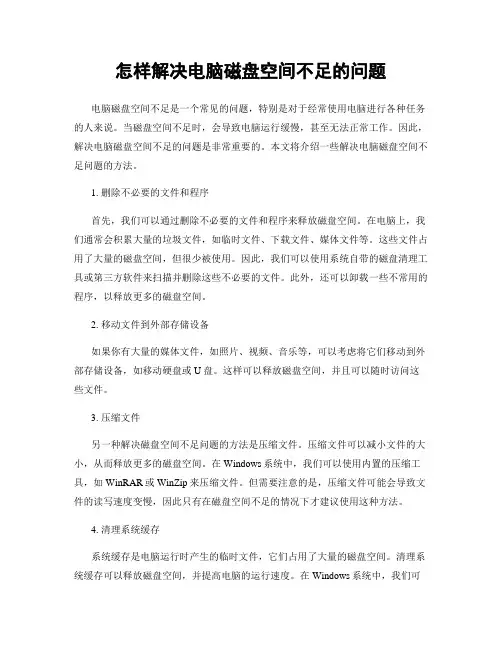
怎样解决电脑磁盘空间不足的问题电脑磁盘空间不足是一个常见的问题,特别是对于经常使用电脑进行各种任务的人来说。
当磁盘空间不足时,会导致电脑运行缓慢,甚至无法正常工作。
因此,解决电脑磁盘空间不足的问题是非常重要的。
本文将介绍一些解决电脑磁盘空间不足问题的方法。
1. 删除不必要的文件和程序首先,我们可以通过删除不必要的文件和程序来释放磁盘空间。
在电脑上,我们通常会积累大量的垃圾文件,如临时文件、下载文件、媒体文件等。
这些文件占用了大量的磁盘空间,但很少被使用。
因此,我们可以使用系统自带的磁盘清理工具或第三方软件来扫描并删除这些不必要的文件。
此外,还可以卸载一些不常用的程序,以释放更多的磁盘空间。
2. 移动文件到外部存储设备如果你有大量的媒体文件,如照片、视频、音乐等,可以考虑将它们移动到外部存储设备,如移动硬盘或U盘。
这样可以释放磁盘空间,并且可以随时访问这些文件。
3. 压缩文件另一种解决磁盘空间不足问题的方法是压缩文件。
压缩文件可以减小文件的大小,从而释放更多的磁盘空间。
在Windows系统中,我们可以使用内置的压缩工具,如WinRAR或WinZip来压缩文件。
但需要注意的是,压缩文件可能会导致文件的读写速度变慢,因此只有在磁盘空间不足的情况下才建议使用这种方法。
4. 清理系统缓存系统缓存是电脑运行时产生的临时文件,它们占用了大量的磁盘空间。
清理系统缓存可以释放磁盘空间,并提高电脑的运行速度。
在Windows系统中,我们可以使用磁盘清理工具来清理系统缓存。
同时,还可以定期清理浏览器的缓存文件,以释放更多的磁盘空间。
5. 扩展磁盘空间如果以上方法无法解决磁盘空间不足的问题,我们可以考虑扩展磁盘空间。
这可以通过添加新的硬盘驱动器或使用网络存储解决方案来实现。
添加新的硬盘驱动器可以提供更多的磁盘空间,而使用网络存储解决方案可以将文件存储在云端,从而释放本地磁盘空间。
总结起来,解决电脑磁盘空间不足的问题有多种方法,包括删除不必要的文件和程序、移动文件到外部存储设备、压缩文件、清理系统缓存以及扩展磁盘空间。
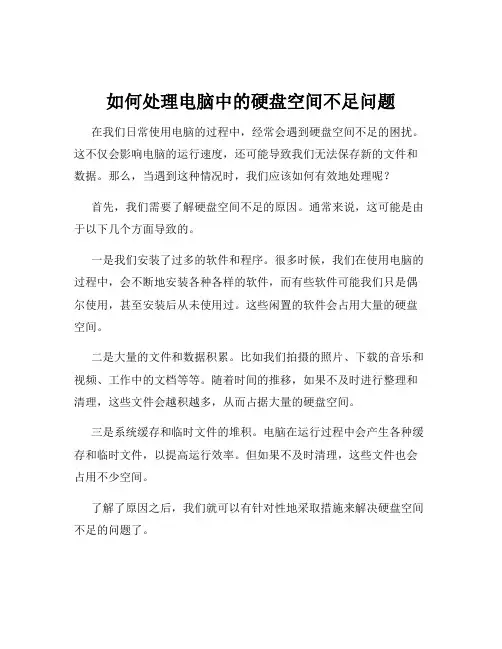
如何处理电脑中的硬盘空间不足问题在我们日常使用电脑的过程中,经常会遇到硬盘空间不足的困扰。
这不仅会影响电脑的运行速度,还可能导致我们无法保存新的文件和数据。
那么,当遇到这种情况时,我们应该如何有效地处理呢?首先,我们需要了解硬盘空间不足的原因。
通常来说,这可能是由于以下几个方面导致的。
一是我们安装了过多的软件和程序。
很多时候,我们在使用电脑的过程中,会不断地安装各种各样的软件,而有些软件可能我们只是偶尔使用,甚至安装后从未使用过。
这些闲置的软件会占用大量的硬盘空间。
二是大量的文件和数据积累。
比如我们拍摄的照片、下载的音乐和视频、工作中的文档等等。
随着时间的推移,如果不及时进行整理和清理,这些文件会越积越多,从而占据大量的硬盘空间。
三是系统缓存和临时文件的堆积。
电脑在运行过程中会产生各种缓存和临时文件,以提高运行效率。
但如果不及时清理,这些文件也会占用不少空间。
了解了原因之后,我们就可以有针对性地采取措施来解决硬盘空间不足的问题了。
第一步,卸载不常用的软件。
打开控制面板,找到“程序和功能”选项,在这里可以看到电脑中安装的所有软件。
对于那些不经常使用或者已经不再需要的软件,我们可以选择将其卸载。
在卸载软件时,要注意一些软件可能会有残留文件,需要手动进行清理。
第二步,清理文件和数据。
对电脑中的文件进行一次全面的整理。
将重要的文件进行备份,然后删除那些不再需要的文件。
比如一些重复的照片、过时的文档等。
对于下载的音乐和视频,如果已经观看过并且不打算再次观看,可以考虑删除。
同时,我们还可以将一些大型文件转移到外部存储设备,如移动硬盘、U 盘等。
第三步,清理系统缓存和临时文件。
在 Windows 系统中,可以使用磁盘清理工具来删除系统缓存和临时文件。
按下“Win +R”键,输入“cleanmgr”,然后选择要清理的磁盘,系统会自动扫描并列出可以清理的文件,选择需要清理的项目,点击确定即可。
另外,我们还可以通过压缩文件来节省空间。
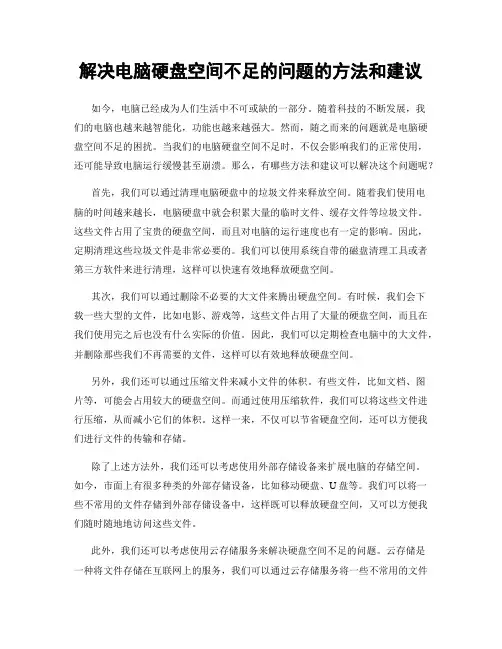
解决电脑硬盘空间不足的问题的方法和建议如今,电脑已经成为人们生活中不可或缺的一部分。
随着科技的不断发展,我们的电脑也越来越智能化,功能也越来越强大。
然而,随之而来的问题就是电脑硬盘空间不足的困扰。
当我们的电脑硬盘空间不足时,不仅会影响我们的正常使用,还可能导致电脑运行缓慢甚至崩溃。
那么,有哪些方法和建议可以解决这个问题呢?首先,我们可以通过清理电脑硬盘中的垃圾文件来释放空间。
随着我们使用电脑的时间越来越长,电脑硬盘中就会积累大量的临时文件、缓存文件等垃圾文件。
这些文件占用了宝贵的硬盘空间,而且对电脑的运行速度也有一定的影响。
因此,定期清理这些垃圾文件是非常必要的。
我们可以使用系统自带的磁盘清理工具或者第三方软件来进行清理,这样可以快速有效地释放硬盘空间。
其次,我们可以通过删除不必要的大文件来腾出硬盘空间。
有时候,我们会下载一些大型的文件,比如电影、游戏等,这些文件占用了大量的硬盘空间,而且在我们使用完之后也没有什么实际的价值。
因此,我们可以定期检查电脑中的大文件,并删除那些我们不再需要的文件,这样可以有效地释放硬盘空间。
另外,我们还可以通过压缩文件来减小文件的体积。
有些文件,比如文档、图片等,可能会占用较大的硬盘空间。
而通过使用压缩软件,我们可以将这些文件进行压缩,从而减小它们的体积。
这样一来,不仅可以节省硬盘空间,还可以方便我们进行文件的传输和存储。
除了上述方法外,我们还可以考虑使用外部存储设备来扩展电脑的存储空间。
如今,市面上有很多种类的外部存储设备,比如移动硬盘、U盘等。
我们可以将一些不常用的文件存储到外部存储设备中,这样既可以释放硬盘空间,又可以方便我们随时随地地访问这些文件。
此外,我们还可以考虑使用云存储服务来解决硬盘空间不足的问题。
云存储是一种将文件存储在互联网上的服务,我们可以通过云存储服务将一些不常用的文件上传到云端,这样既可以释放硬盘空间,又可以随时随地地访问这些文件。
当我们需要使用这些文件时,只需要通过云存储服务进行下载即可。
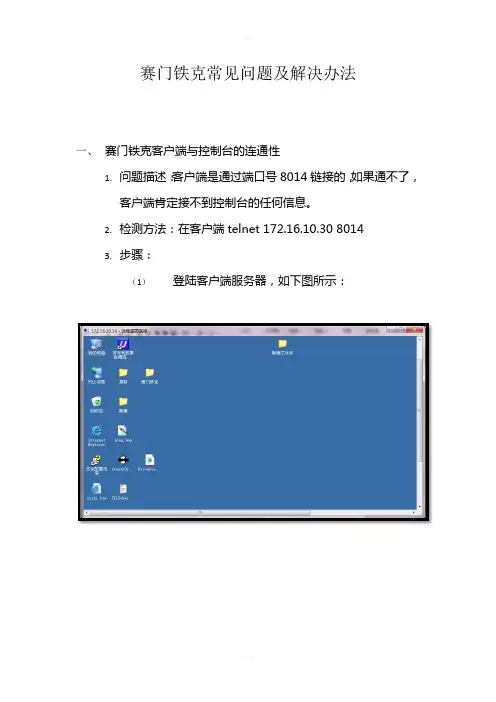
赛门铁克常见问题及解决办法一、赛门铁克客户端与控制台的连通性1.问题描述:客户端是通过端口号8014链接的,如果通不了,客户端肯定接不到控制台的任何信息。
2.检测方法:在客户端telnet 172.16.10.30 80143.步骤:(1)登陆客户端服务器,如下图所示:(2)开始-运行-cmd,telnet控制台,如下图所示:(注意:ping 172.16.10.30不能说明问题。
)二、赛门铁克病毒定义的下发(也是检测连通性的手段)1.问题描述:是检测客户端是否更新病毒定义,部分客户端的定义时间不会改变。
2.检测方法:在控制台上随便修改一个不重要的策略,然后立即改回来。
在控制台上会有更改的时间变化。
3.实施步骤:(1)首先登陆赛门铁克控制台,计算机-笔记本和台式机,在这和页面找到策略序列号,记录一下。
如下图所示:(2)控制台上修改一个策略,计算机-笔记本和台式机-策略-LiveUpdate策略-任务(后边的三角)-编辑策略(3)在弹出的窗口,windows设置-调度-启用LiveUpdate调度,将其去掉勾选后确定。
然后立即将其勾选确定!(4)查看当前策略序列号,对比一下前后的区别,如果相同就可以测试了。
(5)到客户端服务器上,右下角有一个赛门铁克客户端图标,右击-单击更新策略,等待提示消失,双击图标打开客户端。
在帮助-疑难解答-管理-策略序列号,比对内容是否为控制台更新后的策略序列号。
(6)如果相同则表示:正常不同表示无法更新可能是客户端掉线了,将客户端的赛门铁克服务重启一下。
(7)在客户端服务器上关闭赛门铁克服务,开始-运行-smc –stop(8)在计算机服务里面查看Symantec Endpoint Protection 、Symantec Management Client两个服务状态应该为空,如果发现为停止,需要在任务管理器中强制停止smc.exe进程,再去查看状态。
(9)在客户端服务器上开启赛门铁克服务,开始-运行-smc -start,再确认Symantec Endpoint Protection 、Symantec Management Client服务运行状态为启用。
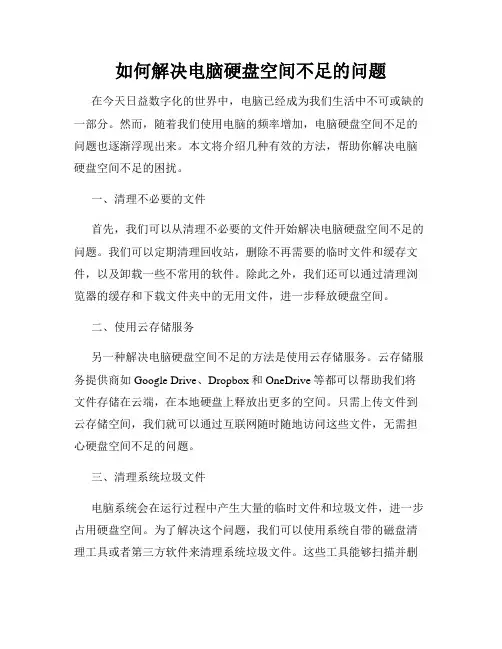
如何解决电脑硬盘空间不足的问题在今天日益数字化的世界中,电脑已经成为我们生活中不可或缺的一部分。
然而,随着我们使用电脑的频率增加,电脑硬盘空间不足的问题也逐渐浮现出来。
本文将介绍几种有效的方法,帮助你解决电脑硬盘空间不足的困扰。
一、清理不必要的文件首先,我们可以从清理不必要的文件开始解决电脑硬盘空间不足的问题。
我们可以定期清理回收站,删除不再需要的临时文件和缓存文件,以及卸载一些不常用的软件。
除此之外,我们还可以通过清理浏览器的缓存和下载文件夹中的无用文件,进一步释放硬盘空间。
二、使用云存储服务另一种解决电脑硬盘空间不足的方法是使用云存储服务。
云存储服务提供商如Google Drive、Dropbox和OneDrive等都可以帮助我们将文件存储在云端,在本地硬盘上释放出更多的空间。
只需上传文件到云存储空间,我们就可以通过互联网随时随地访问这些文件,无需担心硬盘空间不足的问题。
三、清理系统垃圾文件电脑系统会在运行过程中产生大量的临时文件和垃圾文件,进一步占用硬盘空间。
为了解决这个问题,我们可以使用系统自带的磁盘清理工具或者第三方软件来清理系统垃圾文件。
这些工具能够扫描并删除不再需要的临时文件、日志文件以及其他垃圾文件,从而解决硬盘空间不足的问题。
四、压缩文件和文件夹对于一些大型文件和文件夹,我们可以使用压缩工具将它们压缩为较小的文件,从而节省硬盘空间。
多数操作系统都内置了压缩工具,如Windows上的ZIP和Mac上的压缩工具。
通过将文件和文件夹进行压缩,我们可以减少它们所占用的空间,同时还可以将它们方便地传输和存储。
五、安装额外硬盘或者外部存储设备如果以上方法无法满足你的存储需求,还有一种解决方案是安装额外的硬盘或者使用外部存储设备。
通过添加一个新的硬盘驱动器,我们可以扩展电脑的存储容量。
而外部存储设备如移动硬盘和USB闪存驱动器,可以作为临时存储解决方案,在不需要使用这些文件时,我们可以将它们从电脑上移除,从而释放出更多的硬盘空间。
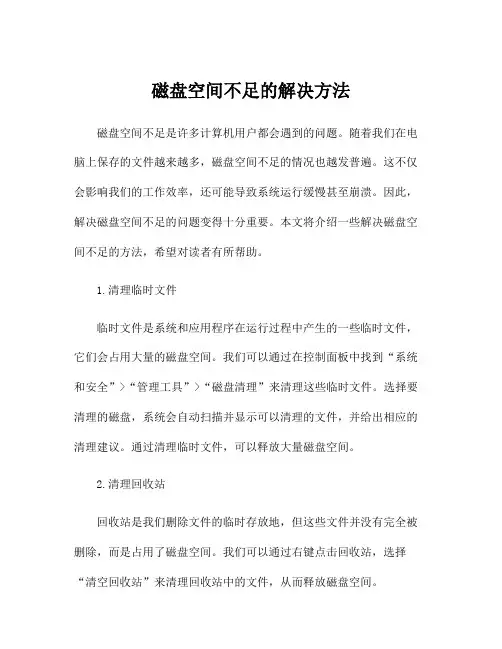
磁盘空间不足的解决方法磁盘空间不足是许多计算机用户都会遇到的问题。
随着我们在电脑上保存的文件越来越多,磁盘空间不足的情况也越发普遍。
这不仅会影响我们的工作效率,还可能导致系统运行缓慢甚至崩溃。
因此,解决磁盘空间不足的问题变得十分重要。
本文将介绍一些解决磁盘空间不足的方法,希望对读者有所帮助。
1.清理临时文件临时文件是系统和应用程序在运行过程中产生的一些临时文件,它们会占用大量的磁盘空间。
我们可以通过在控制面板中找到“系统和安全”>“管理工具”>“磁盘清理”来清理这些临时文件。
选择要清理的磁盘,系统会自动扫描并显示可以清理的文件,并给出相应的清理建议。
通过清理临时文件,可以释放大量磁盘空间。
2.清理回收站回收站是我们删除文件的临时存放地,但这些文件并没有完全被删除,而是占用了磁盘空间。
我们可以通过右键点击回收站,选择“清空回收站”来清理回收站中的文件,从而释放磁盘空间。
3.卸载不常用的程序随着我们使用电脑的时间越来越长,我们可能会安装许多不常用的程序,这些程序不仅会占用磁盘空间,还可能影响系统的运行速度。
因此,可以通过控制面板中的“程序和功能”来卸载这些不常用的程序,从而释放磁盘空间。
4.移动文件到外部存储设备我们可以将一些不经常使用的文件移动到外部存储设备中,比如移动硬盘、U盘等。
这样既可以释放磁盘空间,又可以方便我们随时使用这些文件。
5.清理大文件我们可以通过查找并清理一些占用大量磁盘空间的文件来释放空间。
通过在文件资源管理器中选择“此电脑”>“查找”>“所有文件和文件夹”,然后输入一些文件的名称或者文件类型的关键词来查找大文件,然后根据情况来清理这些文件。
6.使用磁盘清理工具除了手动清理磁盘空间外,我们还可以使用一些专门的磁盘清理工具来帮助我们解决磁盘空间不足的问题。
这些工具可以扫描计算机中的临时文件、垃圾文件和无用的注册表项等,然后进行清理,从而释放磁盘空间。
常见的磁盘清理工具包括CCleaner、360清理大师等。
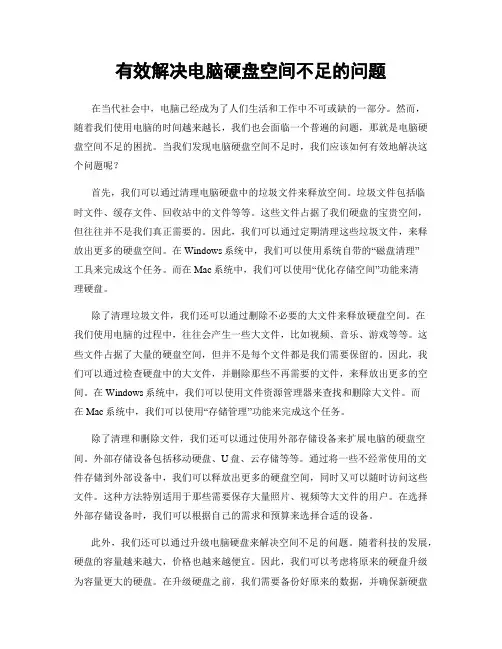
有效解决电脑硬盘空间不足的问题在当代社会中,电脑已经成为了人们生活和工作中不可或缺的一部分。
然而,随着我们使用电脑的时间越来越长,我们也会面临一个普遍的问题,那就是电脑硬盘空间不足的困扰。
当我们发现电脑硬盘空间不足时,我们应该如何有效地解决这个问题呢?首先,我们可以通过清理电脑硬盘中的垃圾文件来释放空间。
垃圾文件包括临时文件、缓存文件、回收站中的文件等等。
这些文件占据了我们硬盘的宝贵空间,但往往并不是我们真正需要的。
因此,我们可以通过定期清理这些垃圾文件,来释放出更多的硬盘空间。
在Windows系统中,我们可以使用系统自带的“磁盘清理”工具来完成这个任务。
而在Mac系统中,我们可以使用“优化存储空间”功能来清理硬盘。
除了清理垃圾文件,我们还可以通过删除不必要的大文件来释放硬盘空间。
在我们使用电脑的过程中,往往会产生一些大文件,比如视频、音乐、游戏等等。
这些文件占据了大量的硬盘空间,但并不是每个文件都是我们需要保留的。
因此,我们可以通过检查硬盘中的大文件,并删除那些不再需要的文件,来释放出更多的空间。
在Windows系统中,我们可以使用文件资源管理器来查找和删除大文件。
而在Mac系统中,我们可以使用“存储管理”功能来完成这个任务。
除了清理和删除文件,我们还可以通过使用外部存储设备来扩展电脑的硬盘空间。
外部存储设备包括移动硬盘、U盘、云存储等等。
通过将一些不经常使用的文件存储到外部设备中,我们可以释放出更多的硬盘空间,同时又可以随时访问这些文件。
这种方法特别适用于那些需要保存大量照片、视频等大文件的用户。
在选择外部存储设备时,我们可以根据自己的需求和预算来选择合适的设备。
此外,我们还可以通过升级电脑硬盘来解决空间不足的问题。
随着科技的发展,硬盘的容量越来越大,价格也越来越便宜。
因此,我们可以考虑将原来的硬盘升级为容量更大的硬盘。
在升级硬盘之前,我们需要备份好原来的数据,并确保新硬盘与电脑兼容。
升级硬盘可能需要一些专业知识和操作,如果我们不确定如何操作,可以寻求专业人士的帮助。
扫描速度慢或中断,出现磁盘空间不足或内存不足扫描速度慢或中断,出现"磁盘空间不足"或"内存不足"错误信息尽管不会收到个人的回复,但我们非常重视您的留言。
惠普会继续努力,在网上为客户提供更有用的信息。
感谢您花宝贵的时间提供这些信息。
这有助于我们以后为客户提供更好的网站体验。
Support details故障现象扫描时,可能会出现以下某个故障现象:扫描速度慢或中断(在进行同一扫描任务时,频繁发生停止和启动)"磁盘空间不足"错误信息"内存不足"错误信息HP Scanjet扫描软件一般不会引起上述错误信息,也不会造成性能下降。
本文介绍了导致上述故障现象的可能原因,以及建议解决方法。
返回页首进行操作前,请阅读本部分扫描时,扫描软件会创建临时文件,以存储图像数据。
扫描完毕后,扫描软件会通过存储在临时文件中的数据创建图像,并在电脑显示器上显示。
临时文件在硬盘上的一个临时位置中创建,由Windows操作系统管理。
其它应用程序和任务可能也会要求使用硬盘上的临时空间来存储数据。
该临时空间被称为虚拟内存。
Windows操作系统为回收站及其它Windows功能保留了一部分虚拟内存空间。
其它应用无法使用这些虚拟内存空间。
返回页首解决内存不足错误和扫描速度慢或中断问题如果剩余系统资源不足以执行所需任务,则会发生内存不足错误、扫描速度慢或扫描中断。
这些故障现象与电脑中所安装的内存的大小无关。
添加更多的内存也许无法解决系统资源不足的问题。
使用USB代替并口连接如果通过并口连接线连接的扫描仪同样可以通过USB连接线进行连接,请执行以下步骤:卸载惠普扫描软件。
断开设备与电脑之间的并口连接线,并拔掉扫描仪上电源。
重新安装惠普扫描软件,出现提示时请选择USB。
使用USB线连接扫描仪和电脑。
将电源插头重新插入扫描仪。
再次进行扫描。
查看可用系统资源的大小重启电脑,并再次查看资源大小。
电脑硬盘空间不足的解决方法电脑硬盘空间不足是许多用户都会面临的问题。
随着我们在电脑上保存的文件越来越多,硬盘空间的限制成为了我们使用电脑的一个大问题。
幸运的是,我们可以通过一些简单的方法来解决这个问题,让电脑硬盘重新恢复到足够的空间。
1. 删除不必要的文件首先,我们可以检查电脑上是否有一些不再需要的文件。
这些文件可能包括旧的备份文件、废弃的程序安装包以及已经完成的任务文件等等。
通过定期清理这些文件,我们可以释放出宝贵的硬盘空间。
2. 清理缓存文件缓存文件是我们在上网过程中会产生的临时文件,它们占用了不少硬盘空间。
我们可以定期清理浏览器缓存、临时文件夹以及其他应用程序的缓存,从而释放出更多的硬盘空间。
3. 移动大文件到外部存储设备如果你发现你的电脑硬盘空间不足,或许是因为你保存了许多大型文件,比如电影、音乐或者游戏等。
这时,你可以把这些文件移动到外部存储设备,比如外接硬盘或者USB闪存驱动器。
这样可以释放出大量的硬盘空间,并且将这些文件存储在其他设备中也更加方便。
4. 压缩文件另一个释放硬盘空间的方法是压缩文件。
许多文件,比如文档、图片和音频文件,都可以通过压缩来减小它们的大小。
通过使用压缩软件,你可以将这些文件压缩成更小的文件,节省硬盘空间的同时保留文件的完整性。
5. 使用云存储云存储是现代科技发展的产物,它可以将你的文件存储在互联网上的服务器上,而不是本地硬盘上。
通过使用云存储服务,你可以将一些常用的文件移到云端,释放出硬盘空间,并且还可以在任何时间、任何地点访问这些文件。
6. 卸载不常用的程序你的电脑上可能安装了许多你很少使用或者已经不再需要的程序。
这些程序可能占用了大量的硬盘空间。
所以,我们可以通过卸载这些不常用的程序来释放出宝贵的硬盘空间。
7. 清理回收站回收站是电脑上存放已删除文件的临时目录。
尽管这些文件被删除了,但它们仍然占据了硬盘空间。
我们可以定期清空回收站,从而彻底释放出硬盘空间。
电脑磁盘空间不足该如何处理在日常使用电脑的过程中,我们经常会遇到磁盘空间不足的情况。
这不仅会影响电脑的运行速度,还可能导致一些程序无法正常运行,文件无法保存等问题。
那么,当遇到电脑磁盘空间不足时,我们应该如何处理呢?下面就为大家详细介绍一些有效的解决方法。
首先,我们需要了解一下磁盘空间不足的原因。
常见的原因有以下几种:一是大量的文件和数据积累。
随着时间的推移,我们在电脑上下载的文件、安装的软件、拍摄的照片、录制的视频等等,都会占据磁盘空间。
如果不定期清理,这些文件就会越来越多,导致磁盘空间不足。
二是软件缓存和临时文件的占用。
许多软件在运行过程中会产生缓存文件和临时文件,这些文件通常会占用大量的磁盘空间。
比如浏览器的缓存、视频播放器的缓存等。
三是系统更新文件的积累。
操作系统会定期进行更新,而更新文件会占用一定的磁盘空间。
如果长时间不清理,也会导致磁盘空间不足。
那么,针对这些原因,我们可以采取以下措施来解决磁盘空间不足的问题。
一、清理临时文件和垃圾文件Windows 系统自带了磁盘清理工具,可以帮助我们清理一些临时文件和垃圾文件。
具体操作步骤如下:1、打开“此电脑”,右键点击需要清理的磁盘,选择“属性”。
2、在弹出的属性窗口中,点击“磁盘清理”。
3、系统会自动扫描磁盘中的临时文件和垃圾文件,扫描完成后,勾选需要清理的文件类型,然后点击“确定”即可。
此外,还可以使用第三方的清理工具,如 CCleaner 等。
这些工具通常具有更强大的清理功能,可以清理更多的垃圾文件和无用的注册表项。
二、删除不必要的文件和程序1、检查下载文件夹,删除不再需要的文件。
很多时候,我们下载的文件只是临时使用,之后就再也没有用了,这些文件可以放心删除。
2、卸载不常用的软件。
打开控制面板,选择“程序和功能”,找到不常用的软件,右键点击选择“卸载”。
3、清理回收站。
回收站中的文件仍然占用磁盘空间,定期清空回收站可以释放一定的空间。
三、移动或删除大型文件如果磁盘中有一些大型的文件,如高清电影、大型游戏安装包等,可以将它们移动到外部存储设备,如移动硬盘、U 盘等。
解决电脑硬盘空间不足的问题电脑硬盘空间不足是我们在使用电脑过程中常常遇到的问题之一。
当我们的电脑硬盘空间不足时,不仅会影响电脑的运行速度,还会导致无法存储更多的文件和数据。
然而,解决这个问题并不是一件困难的事情,下面我将分享一些有效的方法来解决电脑硬盘空间不足的问题。
首先,我们可以通过删除不必要的文件和程序来释放硬盘空间。
在我们使用电脑的过程中,难免会产生一些临时文件、垃圾文件以及一些不再使用的程序。
这些文件和程序占据了大量的硬盘空间,而且它们对我们的电脑并没有任何实质性的作用。
因此,我们可以通过定期清理这些文件和程序来释放硬盘空间。
我们可以使用系统自带的磁盘清理工具或者第三方的清理工具来帮助我们删除这些不必要的文件和程序。
其次,我们可以通过压缩文件来减少硬盘空间的占用。
压缩文件是将一个或多个文件通过特定的算法进行压缩,从而减小文件的大小。
当我们有一些大型文件或者文件夹时,可以考虑将它们进行压缩,以减少硬盘空间的占用。
常见的压缩文件格式有ZIP、RAR等,我们可以使用相应的软件来进行文件的压缩和解压缩操作。
另外,我们还可以通过移动文件到外部存储设备来释放硬盘空间。
随着科技的发展,我们现在可以使用各种外部存储设备来扩展我们的存储空间,如移动硬盘、U盘、云存储等。
当我们的电脑硬盘空间不足时,我们可以将一些不常用的文件或者大型文件移动到外部存储设备中,以释放硬盘空间。
这样既可以解决硬盘空间不足的问题,又可以保留我们的重要文件和数据。
此外,我们还可以通过清理系统缓存来释放硬盘空间。
在我们使用电脑的过程中,系统会自动创建一些缓存文件以提高系统的运行速度和效率。
然而,长时间累积的系统缓存文件会占据大量的硬盘空间。
因此,我们可以通过清理系统缓存来释放硬盘空间。
在Windows系统中,我们可以通过运行“Disk Cleanup”命令来清理系统缓存;在Mac系统中,我们可以通过运行“sudo purge”命令来清理系统缓存。
如何解决电脑硬盘空间不足的情况在现代社会中,电脑已经成为人们生活和工作中不可或缺的工具。
然而,随着时间的推移,我们的电脑硬盘空间可能会逐渐不足。
当我们遇到电脑硬盘空间不足的情况时,我们应该如何解决呢?本文将介绍一些方法和技巧,帮助您有效地解决电脑硬盘空间不足的问题。
1. 删除不必要的文件和程序首先,我们可以通过删除不必要的文件和程序来释放硬盘空间。
在我们使用电脑的过程中,经常会产生一些临时文件、垃圾文件和不再使用的程序。
这些文件和程序占据了宝贵的硬盘空间。
我们可以通过定期清理这些文件和程序,来释放硬盘空间。
可以通过以下方式进行操作:- 清理临时文件夹:在Windows操作系统中,我们可以通过运行“%temp%”命令来打开临时文件夹,然后将其中的文件删除。
- 卸载不再使用的程序:在控制面板的“程序和功能”中,我们可以找到并卸载不再使用的程序。
2. 移动大文件到外部存储设备如果您有大量的媒体文件(如照片、视频和音乐)占据了硬盘空间,您可以考虑将它们移动到外部存储设备中。
外部硬盘、U盘或云存储都是不错的选择。
通过将这些大文件移动到外部存储设备,您可以释放硬盘空间,并且仍然可以随时访问这些文件。
3. 使用压缩工具来压缩文件压缩文件是另一种释放硬盘空间的方法。
压缩工具可以将文件压缩成较小的大小,从而减少文件所占用的硬盘空间。
常见的压缩工具有WinRAR、7-Zip等。
您可以选择将较少使用或占用大量空间的文件压缩,以节省硬盘空间。
4. 清理下载文件夹和垃圾箱下载文件夹和垃圾箱是另外两个常常被忽视的地方,它们可能占据了较大的硬盘空间。
我们应该定期清理这些文件夹,删除不再需要的文件。
在Windows操作系统中,我们可以通过右键点击回收站图标,选择“清空回收站”来清理垃圾箱。
5. 使用在线存储服务如果您的硬盘空间仍然不足,您可以考虑使用在线存储服务。
像谷歌云盘、微软OneDrive和Dropbox等在线存储服务,可以帮助您将文件存储在云端,从而释放硬盘空间。
电脑硬盘空间不足如何解决电脑硬盘空间不足的问题在如今信息爆炸的时代,电脑成为了我们生活、工作不可或缺的工具之一。
然而,随着我们对电脑的使用越来越频繁,不少用户发现他们的电脑硬盘空间开始变得不足了。
当电脑硬盘空间不足时,会影响到电脑的运行速度和文件的安全性。
那么,该如何解决电脑硬盘空间不足的问题呢?1. 删除无用的文件和程序首先,我们可以通过删除一些无用的文件和程序来释放硬盘空间。
在我们使用电脑的过程中,可能会积累很多不再需要的文件,如旧的电影、照片、音乐等。
这些文件占据了大量的硬盘空间,但很少被使用。
因此,我们可以通过定期清理这些文件来释放硬盘空间。
同时,还可以卸载一些不常用的程序,以减轻硬盘的负荷。
2. 移动大文件到外部存储设备另外,我们还可以将一些大文件移动到外部存储设备,如移动硬盘、U盘等。
许多人在使用电脑的过程中,会存储很多大文件,如高清影片、游戏安装包等。
这些文件占据了大量的硬盘空间,也是导致硬盘空间不足的原因之一。
因此,我们可以选择将这些大文件移动到外部存储设备,以释放硬盘空间。
3. 使用云存储服务此外,我们还可以使用云存储服务来解决硬盘空间不足的问题。
云存储是一种将文件存储在网络上的服务,在提供便捷存储的同时,也可以帮助我们节省硬盘空间。
我们只需要将一些不常用的文件上传到云端,并在需要的时候进行下载即可。
常见的云存储服务有百度云盘、腾讯微云等,使用这些服务可以帮助我们解决硬盘空间不足的问题。
4. 压缩文件对于一些不可删除的文件,我们还可以使用压缩软件将其进行压缩,以减小其占用的硬盘空间。
压缩软件可以将文件打包成一个较小的文件,从而节省硬盘的容量。
常见的压缩软件有WinRAR、7-Zip等。
通过压缩文件,我们可以有效地释放硬盘空间。
5. 升级硬盘如果以上方法无法满足我们的需求,那么我们可以考虑升级硬盘。
升级硬盘是一种更彻底的解决硬盘空间不足问题的方法。
我们可以选择购买一个容量更大的硬盘,将其更换到电脑中。
【环境】Windowsxp sp2中文版,Symantec AntiVirus10.1.6.6000,ThinkVantage Away Manager2.0.8.0
【现象】CPU使用率一直在一位数字n到50%左右波动,硬盘频繁读写动作,硬盘空间日渐飞速减少。
【探索】怀疑SymantecAntiVirus的Auto-Protect侦测到系统有异常,Tamper Protection一直在启用中。
【发现】C:\Documents and Settings\All Users\Application Data\Symantec\Symantec AntiVirus Corporate Edition\7.5\Logs目录下的Log文件有几个居然在500M左右,总量近4G,打开发现记录的全是C:\WINDOWS\\system32\\IPSSVC.EXE被阻止的记录!内容全是一样,如下24090D000B0D,45,4,14,LENOVO-E286AB60,SYSTEM,,,,,,,65536,"c:\Symantec
AntiVirus\Rtvscan.exe",0,,0,301 828 C:\\WINDOWS\\system32\\IPSSVC.EXE 33 1568 c:\\Symantec AntiVirus\\Rtvscan.exe c:\\Symantec AntiVirus\\Rtvscan.exe 0 1,,,,0,,,,,,,,,,,{BD324DD7-576F-45B6-BF79-E531ACC20DF7},,,,WORKGROUP,00:15:58:30:85: 4C,,,,,,,,,,,,,,,,,0,,,,LENOVO-E286AB60
找到IPSSVC.EXE,查找是Lenovo无人看管管理器(ThinkVantage Away Manager )!
【原因】Lenovo无人看管管理器(ThinkVantage Away Manager )总是试图启动Symantec AntiVirus以便在空闲时扫描病毒,而Tamper Protection将其阻止,由此而引发系统后台的持续战争。
【解决】没有找到Symantec AntiVirus与Lenovo无人看管管理器( Away Manager )和解的办法,最后把Lenovo无人看管管理器(ThinkVantage Away Manager ) 卸载。